パソコン転売では仕入れ先としては、インターネットあるいはパソコンショップの特売などを狙います。
ただ、僕はパソコンショップで仕入れることは無く、
基本的にはインターネットのサービス、具体的には”ヤフオク”を仕入先としています。
パソコン転売スクールGBAやパソコン転売教材のPC-BASでもYahoo!アカウントIDの開設は必要としています。
そこで今回は、ヤフオクを始めるためのアカウント作成の方法をご説明します。
すでにアカウントをお持ちの方は読み飛ばして頂いて構いません。
これからパソコン転売を始めてみたいな、という方はご参考ください。
パソコン転売の主な仕入先!ヤフオクのアカウント作成手順
それでは早速、ヤフオクのアカウント作成について説明しますね。
ヤフオク!を始めるには、Yahoo! JAPAN IDが必要です。ここでは出入札にあたって必要なものをまとめています。
利用登録にあたっての注意
• 高校就学が可能となる年齢に達している満15歳以上(中学生を除く)のお客様です。
• ヤフオク!ではYahoo! JAPAN IDが公開されます。ニックネームでの利用はできません。
入札に必要な登録手続き
オークションに入札するには、Yahoo! JAPAN IDが必要です。
というわけで、Yahoo! JAPAN IDを取得しましょう。
下記のURLより登録フォームに進みます。
Yahoo! JAPAN ID登録 – Yahoo! JAPAN
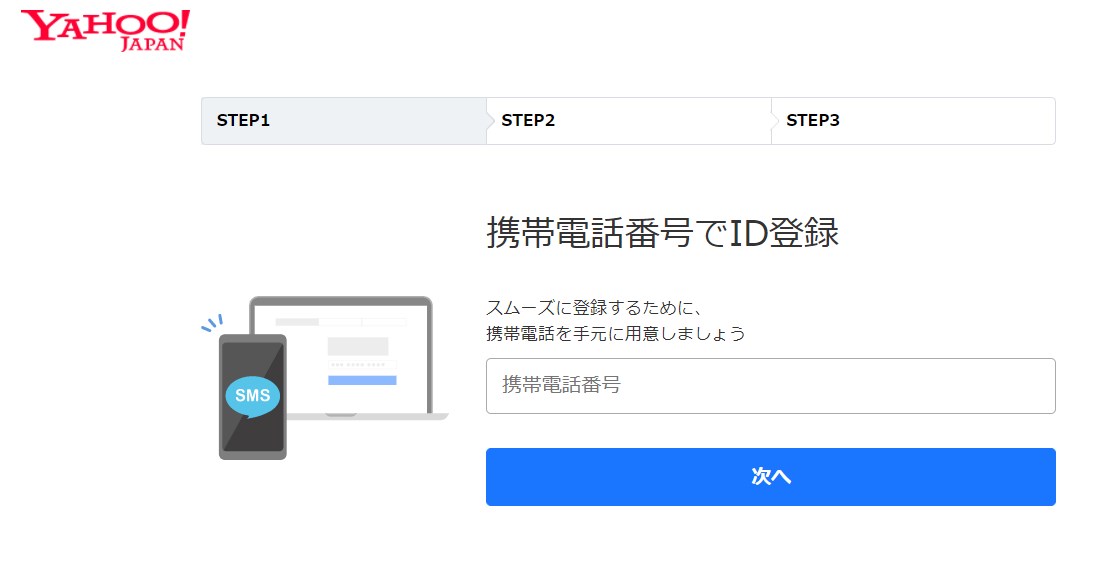
Yahoo! JAPAN IDの登録には携帯電話番号が必要です。
使用している携帯電話の電話番号を入力して、先に進んでください。
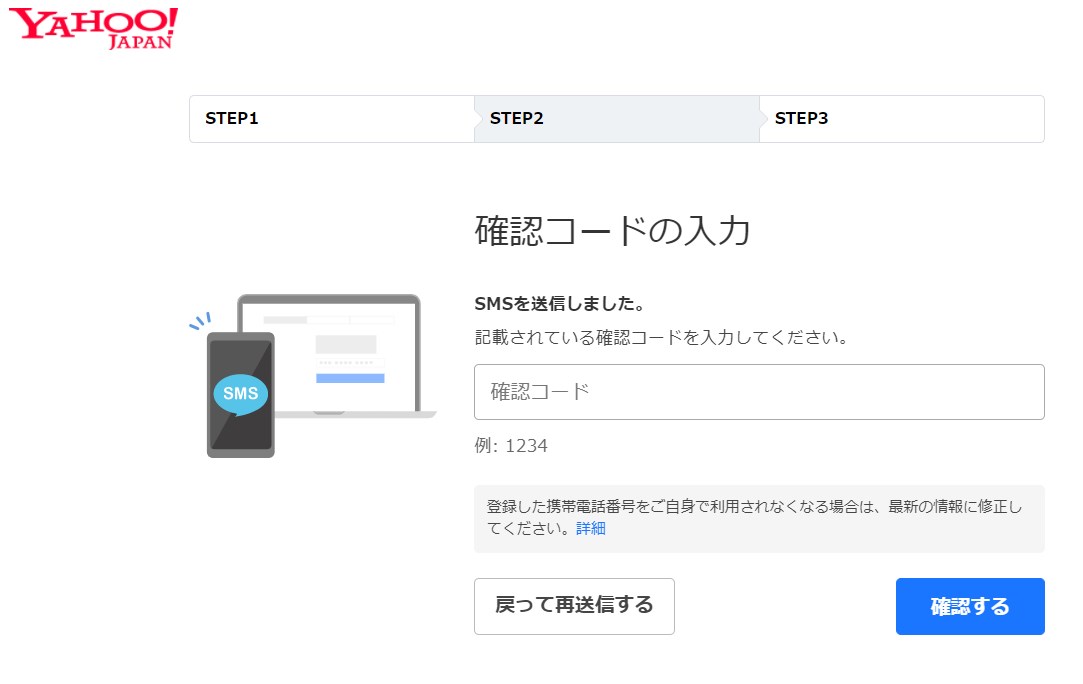
スマートフォンに4桁の確認コードが届きますので、
入力して“確認する”をクリックします。
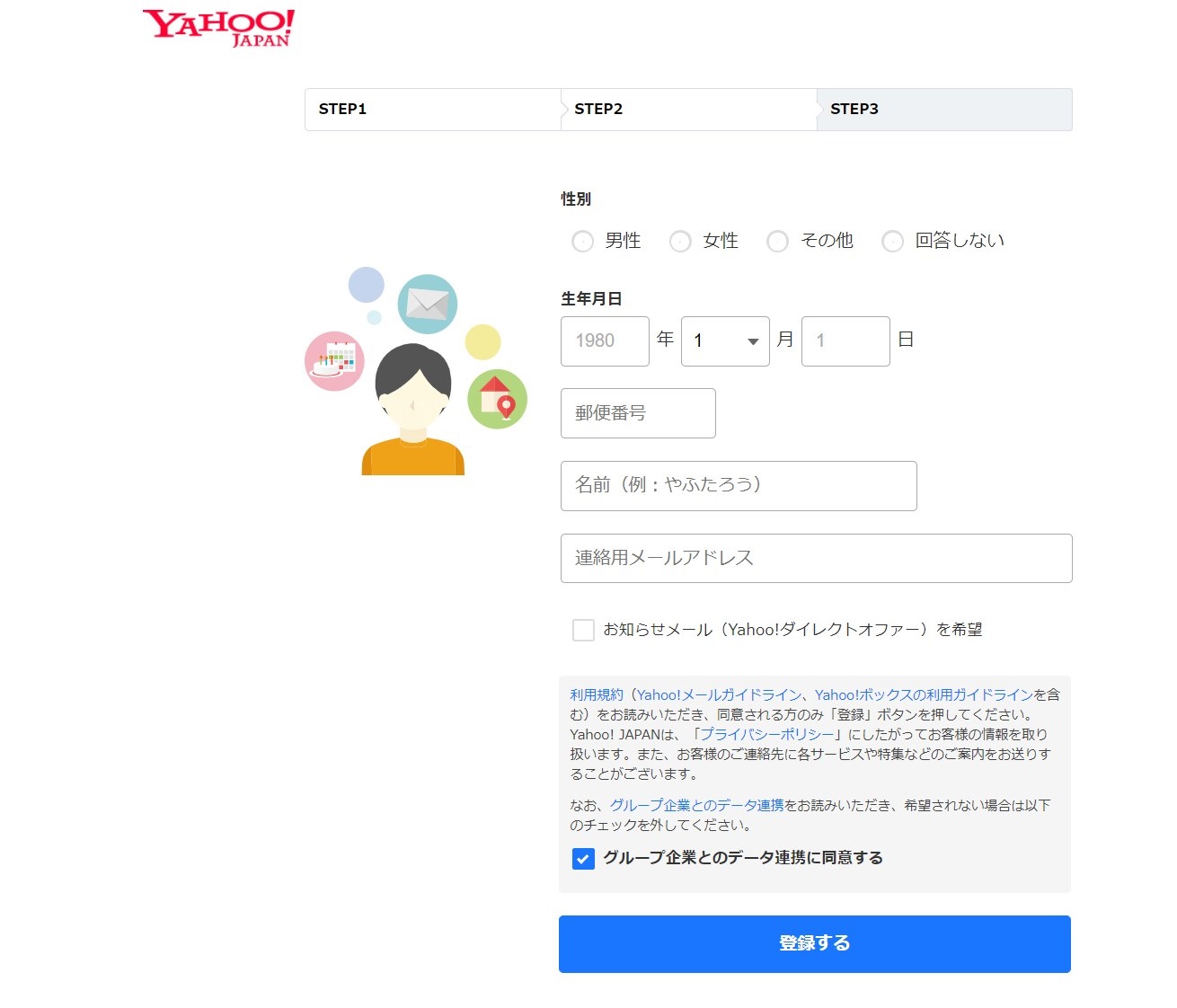
生年月日、郵便番号、お名前、メールアドレスなどの情報を入力して、
“登録する”をクリックします。
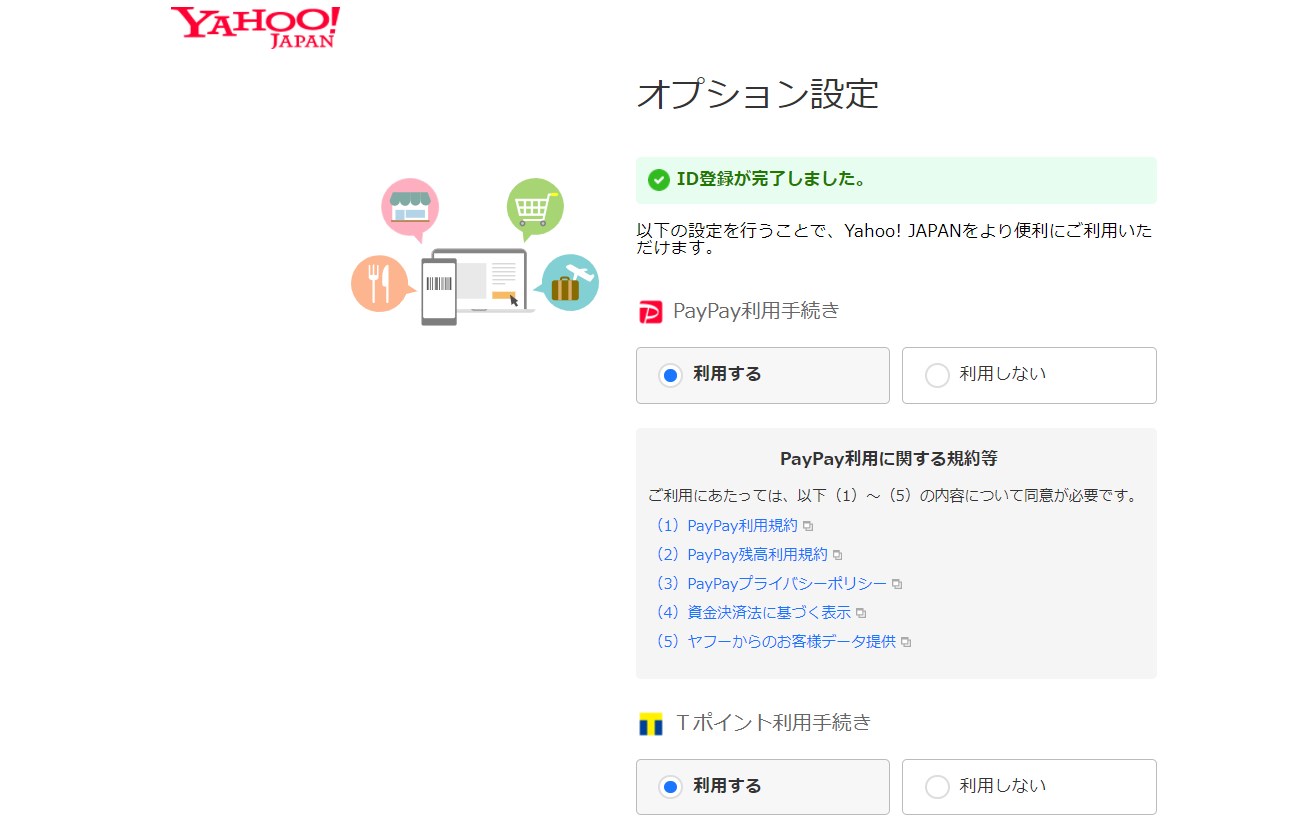
これでYahoo! JAPAN ID のアカウントが作成されました。
PayPay利用手続きは必要に応じて実施してください。
※PayPayアカウントは一つ1つ厳守です。
たまにPayPayアカウント開設キャンペーンなども開催されることもありますので、このタイミングでは利用手続きをしないのもありです。
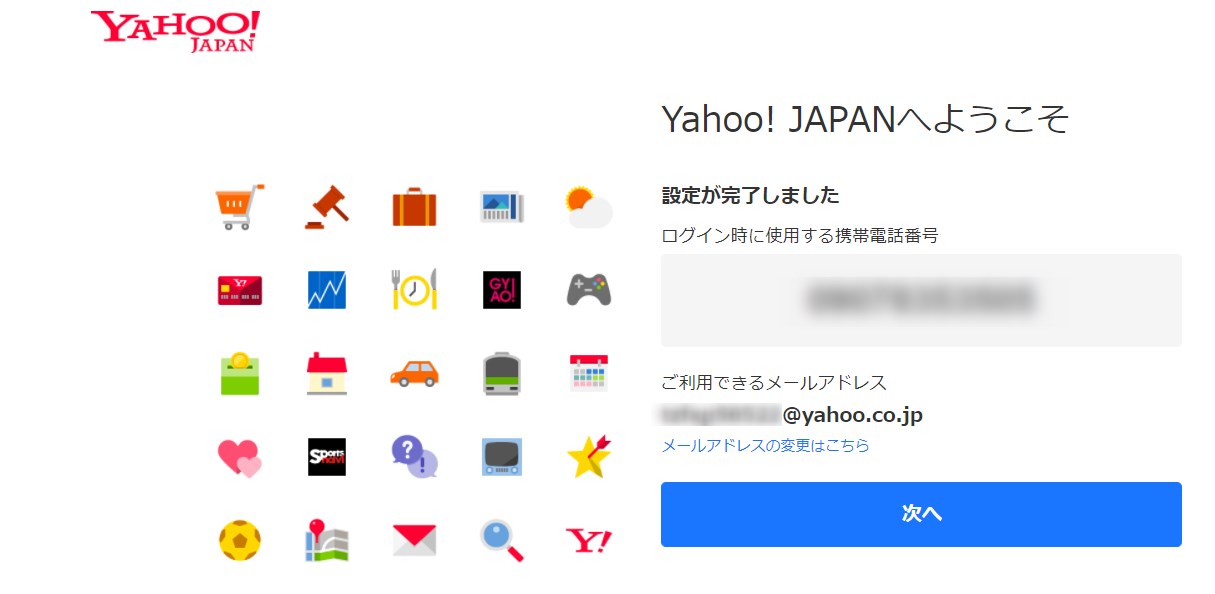
ひとまずPayPay利用手続きとTカード登録をせずに、
次に進むとこのように設定が完了しましたの画面になります。
引き続き“次へ”をクリックすると、Yahooのトップページに飛びます。
“ヤフオク!”をクリックします。
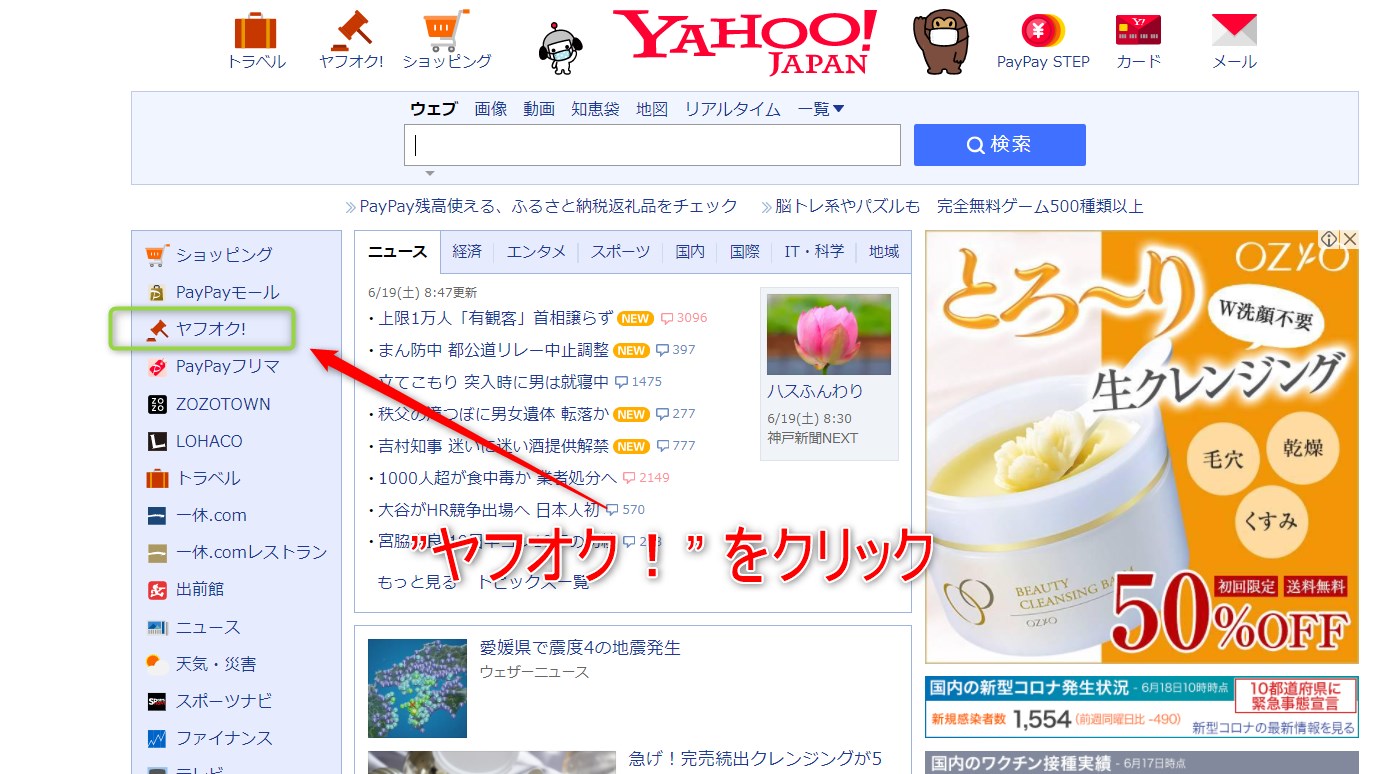
ログインされていましたら、これでYahoo! JAPAN IDでのヤフオクログインが完了です。
初期では〇〇さんはYahooメールアドレスになっています。
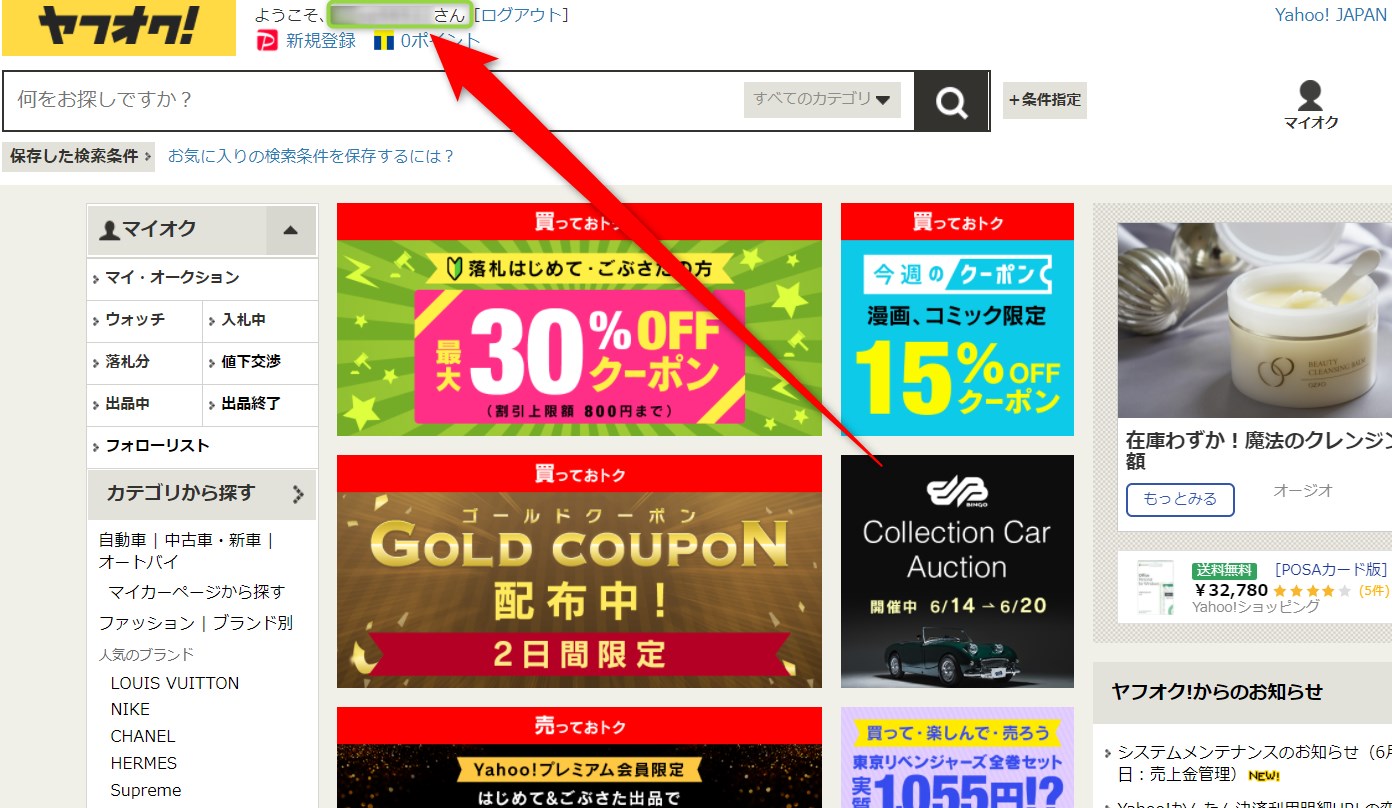
Yahoo! JAPAN IDのアカウントの作成方法はこれだけです。
大事なところと言えば、携帯番号が必要と言うと事ですね。
昨今では、大抵の人はスマートフォンを使用していると思いますので、特に問題は無いかと思います。
続いて、支払方法の設定についてご説明します。
パソコン転売の仕入れに必要なYahooアカウントの支払い方法設定
Yahoo!プレミアム会員やヤフオク!のシステム利用料などはYahoo!ウォレットに登録した支払い方法(クレジットカード、または銀行口座)で支払います。登録していない場合、登録ページが表示されるので、住所や氏名、支払い方法などを設定します。
“マイオク“をクリックします。
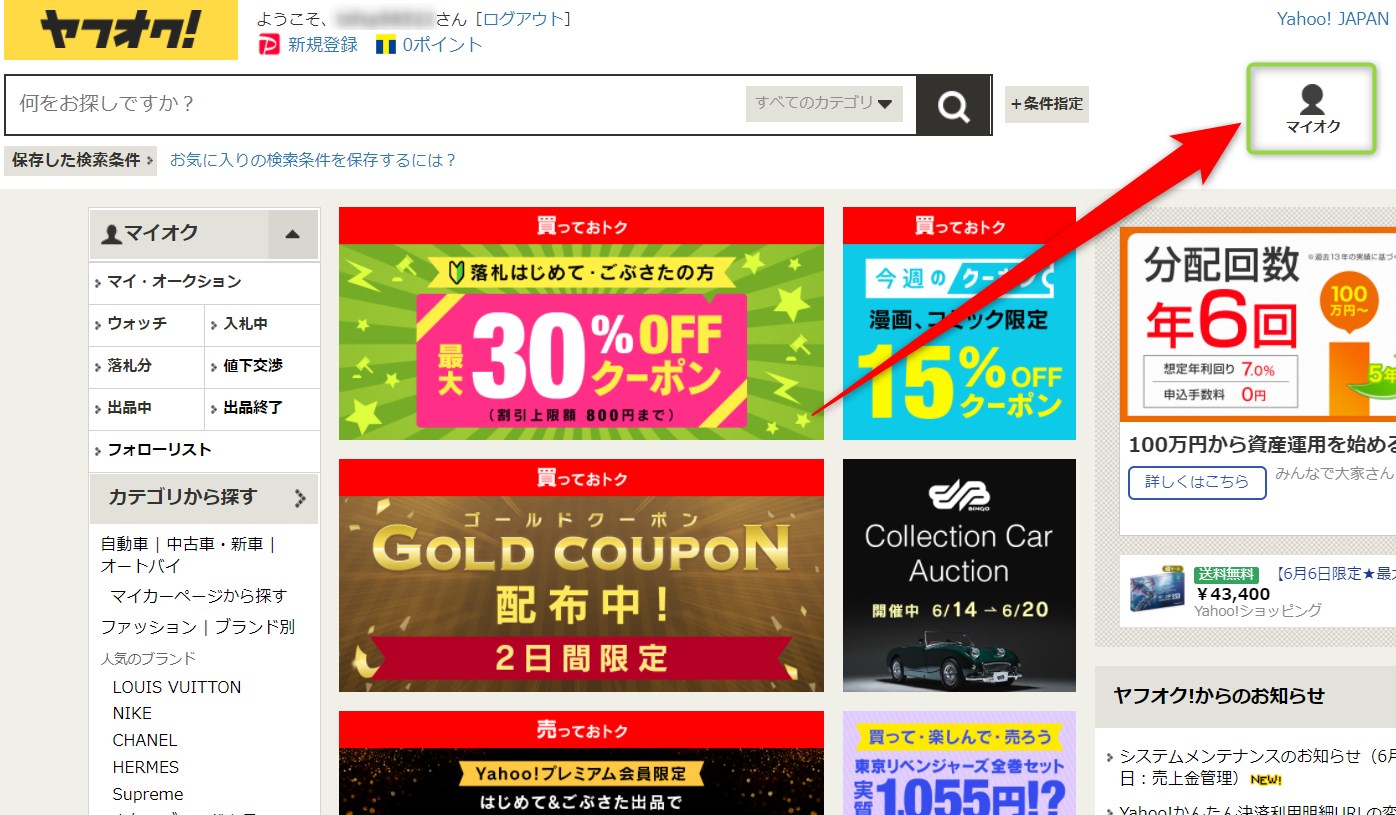
“Yahoo!ウォレット受取明細”をクリックします。
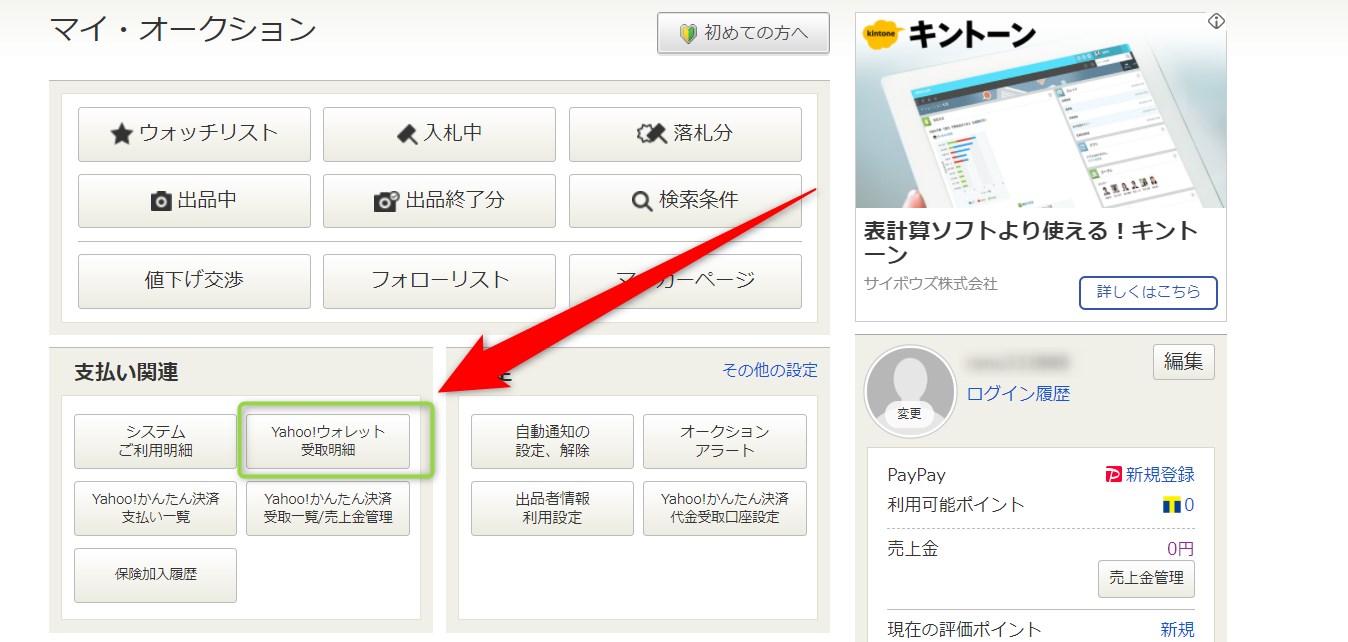
“お支払方法の確認・変更“をクリックします。
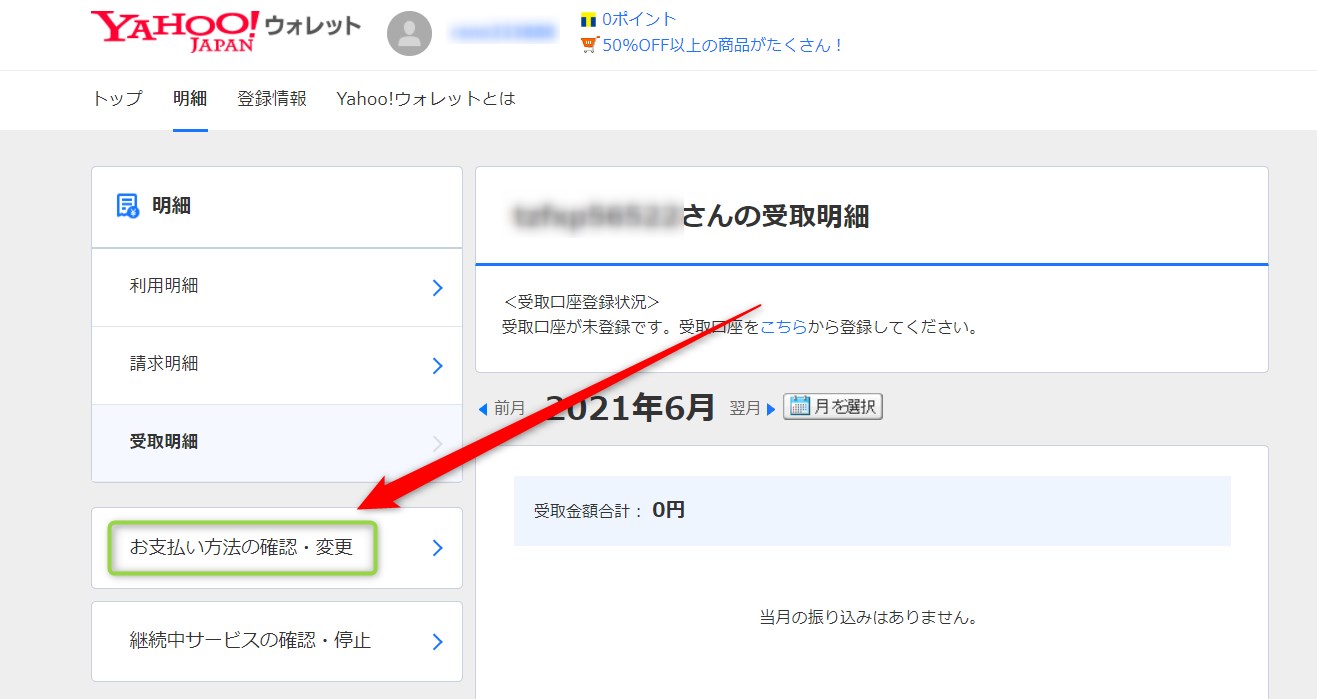
“確認コードを送信“をクリックし、スマートフォンに届いた確認コードを入力してログインします。
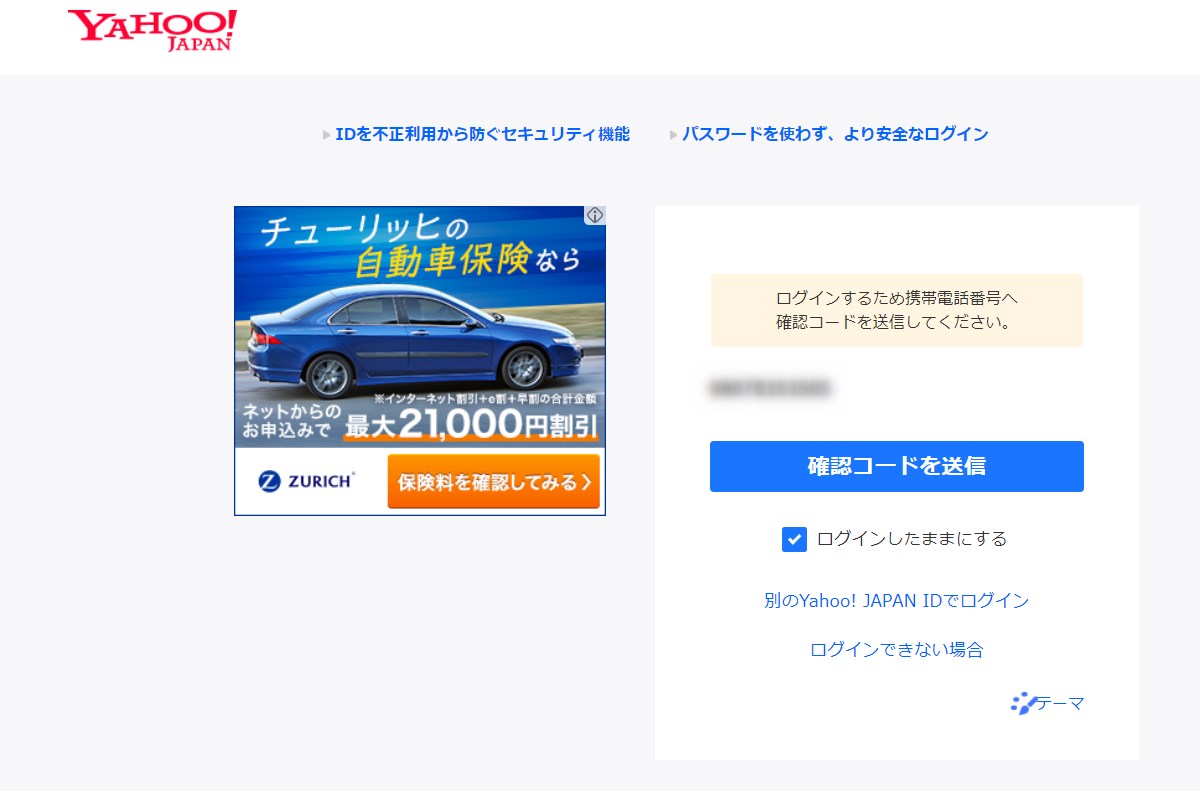
Yahoo!ウォレットの登録画面が表示されますので、
「氏名」「住所」「電話番号」「お支払い方法」「クレジットカードまたは銀行口座」を入力して登録すると、支払方法の設定が完了です。
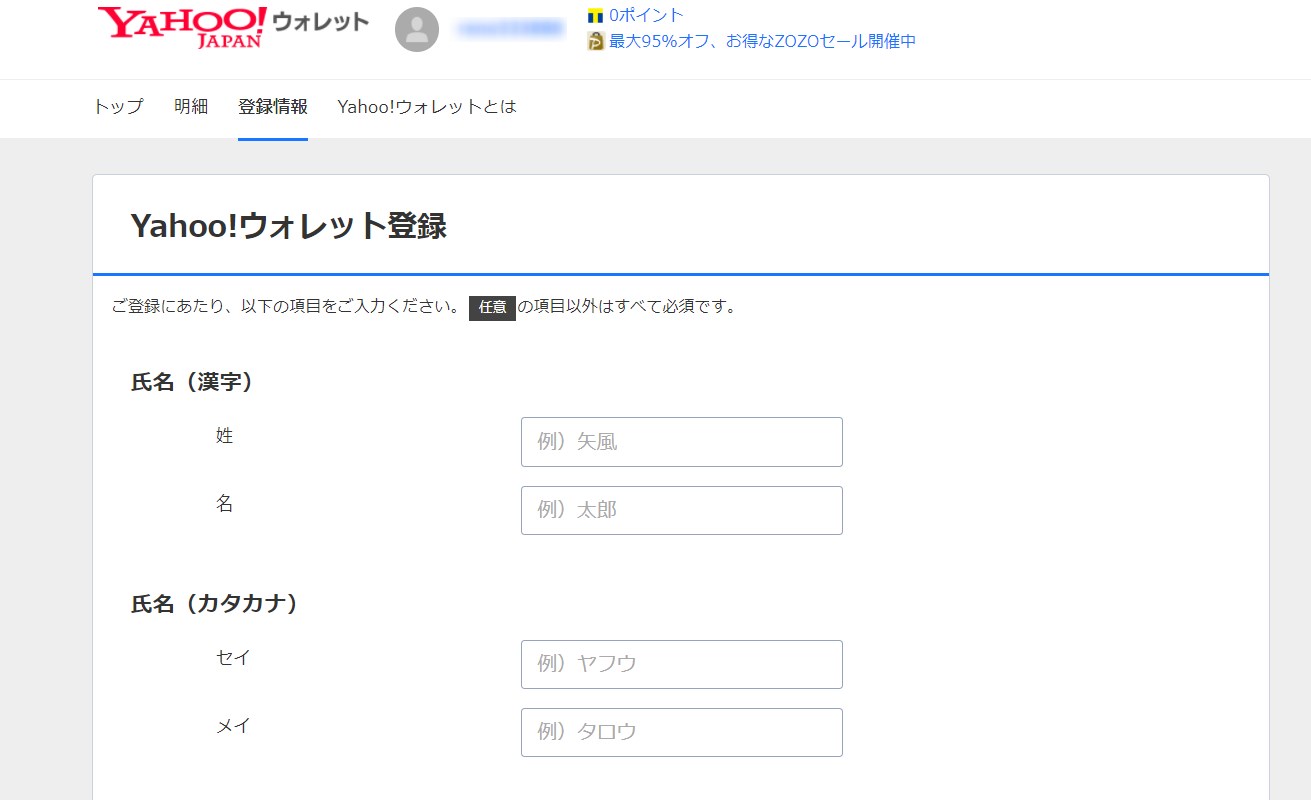
ヤフオクで仕入れを行った際は、ここで設定しました支払い方法にて決済されます。
ここまで設定することで、ヤフオクでの仕入れを行うことができます。
Yahooアカウントの補足
Yahoo! JAPAN IDのアカウント作成の際、同時にPayPay利用登録についての選択項目があります。
PayPay利用登録について
PayPayは、商品代金の支払いにPayPayを利用する場合や、売上金をPayPayにチャージする場合は、利用登録およびYahoo! JAPAN ID連携が必要となります。
PayPayは別に利用しなくても構いませんが、ポイントが溜まったりキャンペーンをしていたりしますので、利用した方がお得になります。
※お一人1アカウント厳守
敢えてここでPayPayアカウントを同時に作成する必要はありません。
まれにPayPay開設キャンペーンで超お得な還元祭りなども開催されることもありますので、そのタイミングでPayPay連携をしても良いでしょう。
Yahoo!プレミアムの会員登録について
Yahoo!アカウントには、プレミアムというものがあります。
こちらは月額508円(税込)を支払うことで、落札システム利用料が割引になるなど、さまざまな特典を受けられます。
尚、下記がYahoo!プレミアム会員登録した際に、ヤフオクで物を売った場合の手数料の比較です。
| Yahoo!プレミアム会員 | Yahoo!プレミアム会員登録なし |
|---|---|
| 8.8%(税込) | 10%(税込) |
ヤフオクを販売先とした場合で、42,334円(508円÷1.2%)以上の売り上げが見込める場合においては、Yahoo!プレミアム会員登録をする方がお得になります。
尚、僕は基本的にヤフオクの出品はあまりしていないので、プレミアム会員は解約しちゃいました。
上記を参考に、Yahoo!プレミアム会員に登録するかどうかご考慮ください。
ヤフオクのアカウント作成方法まとめ
[random_matome_jpg]
今回はパソコン転売で必要なYahoo!アカウントIDの作成方法を説明しました。
注意点としては、現在、Yahoo!アカウントIDの登録にはSMS認証のできる電話番号が必須となっています。
現在、使用中の電話番号がそのまま使用できる方なら問題ないかと思います。
けれども、格安SIMでSMS認証が無い方は、SMS認証オプションを追加するか、SMS認証付きの格安SIMを別途ご用意ください。
パソコン転売では基本的にYahoo!アカウントIDの開設は避けては通れないかと思います。
パソコン転売スクールGBAや、パソコン転売教材のPC-BASでもYahoo!アカウントIDの開設は必要とされています。
もしアカウントをまだ持っていない方は、今回の内容を参考にアカウントを作成してみてください。
特に難しいものではありませんので、ものの数分で出来るかと思います。
パソコン転売を始めてみたいな、という方はYahoo!アカウントIDの作成だけでも先に進めておいてもいいでしょう。
尚、パソコン転売スクールGBAやパソコン転売教材PC-BASでは、ヤフオクを利用して売れやすい商品のノウハウを説明しています。
こちらでレビューをしていますので、ぜひご参考ください
>>PC-BASのパソコン転売の口コミ評判とレビュー
ブログでなかなか稼げない・・・
アドセンス報酬がなかなか伸びない・・・
外注費が高くて悩んでいる・・・
商標記事を書きたいけど記事の書き方がわからない。
そんな方はAuto Report Works(オートレポートワークス)がおすすめ!
Auto Report Worksは『商品を売るための販売訴求記事』が自動で作れる夢のツールです。
これで外注費も時間も大幅カットできたし
安定して月10万円を稼げるようになりました。
そんな自動記事作成ツール
『オートレポートワークス』の詳細は
👇のレビュー記事を参考に♪

>>Auto Report Works(オートレポートワークス)の自動記事作成レビュー







 僕が実践中の自動記事作成ツールです。
僕が実践中の自動記事作成ツールです。
